目次
Windows 10/11でプログラムをインストールしようとしたときに、「SmartScreenに今すぐアクセスできません」というメッセージが表示された場合は、以下のレディングを続けることで問題を解決できます。
SmartScreenは、クラウドベースのアンチマルウェアコンポーネントで、デバイスが悪意のあるソフトウェアをダウンロードしたり、有害なウェブサイトを閲覧したりするのを防ぐもので、マイクロソフトは、セキュリティをデバイスの必須機能として考えています。
詳細な問題点 アプリケーションをインストールしようとすると、SmartScreenは次のようなエラーメッセージを表示することがあります。 "Windows SmartScreenは今すぐにはアクセスできません"。

SmartScreen cannot be reached right now "エラーは、次のような原因が考えられます。
- インターネット接続不良、SmartScreenが無効になっている可能性があります。 プロキシサーバーの使用、ウイルス攻撃、ユーザープロファイルの破損。
修正方法: Windows 11/10でWindows SmartScreenに到達できない。
インターネットへのアクセスに問題がない場合は、インストールに進んでください。 利用可能なすべてのWindowsアップデート Windows SmartScreen Can't Be Reached "エラーが解決しない場合は、次のいずれかの方法で解決してください。
- セキュリティオプションでSmartScreenを有効にする.グループポリシーでSmartScreenを有効にする.プロキシサーバーを無効にする.ウイルスのチェック.新しいユーザープロファイルを作成する.セキュリティオプションでSmartScreenを有効にする.グループポリシーでSmartScreenを有効にする.
方法1.DefenderのオプションでWindows SmartScreenを有効化する。
このエラーは通常、Windowsのスマートスクリーンがオフになっている場合に発生します。 そこで、Windows Defenderの設定に移動して、スマートスクリーンを有効にしてください。
1. タイプ Windowsセキュリティ を検索バーで選択し オープン をクリックすると、アプリが起動します。
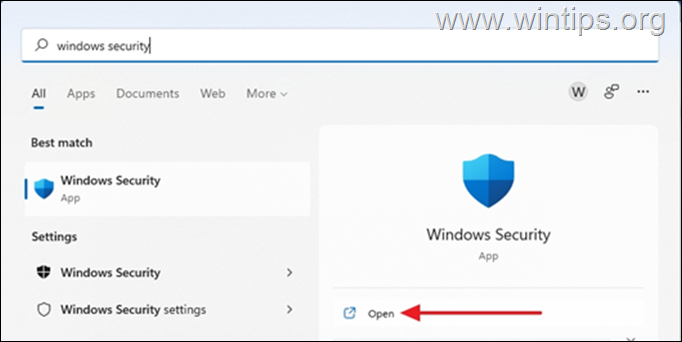
2. 選択 アプリ・ブラウザ制御 をセキュリティパネルに表示します。
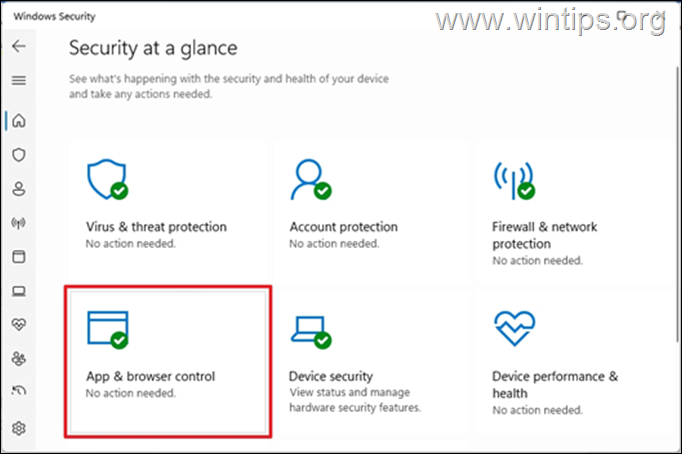
3. 選択 レピュテーションベースの保護設定
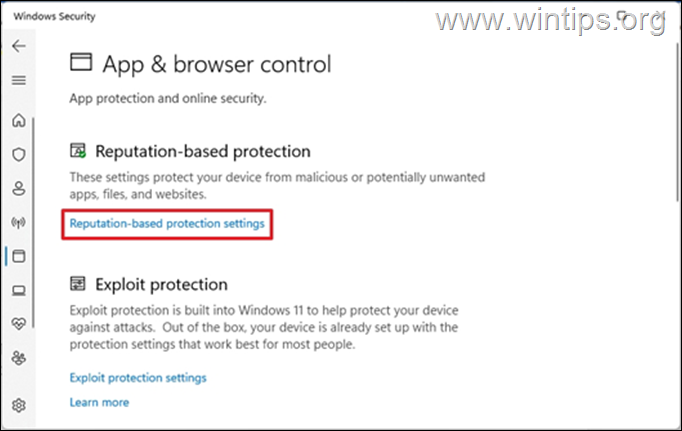
4.トグルオン を選択すると、悪意のある攻撃からデバイスを保護することができます。
- アプリとファイルのチェック Microsoft EdgeのSmartScreen。 潜在的に不要なアプリのブロック Microsoft StoreアプリのSmartScreen。
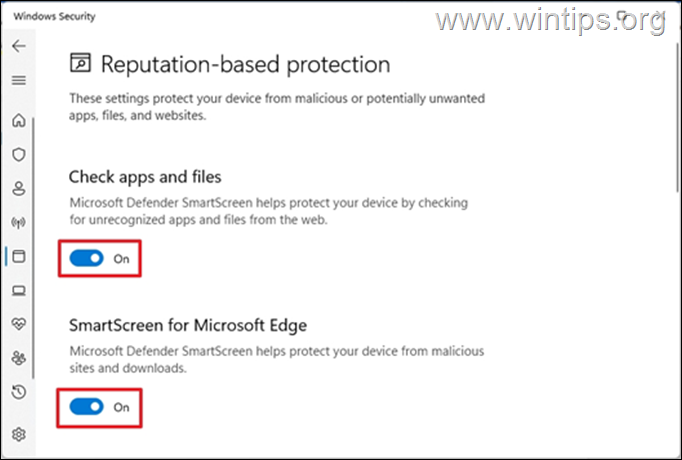
5. この作業を行うと、「SmartScreenに到達できないエラー」が修正されるはずです。
方法2.グループポリシーでSmartScreenを有効化する。
Windows 10 ProまたはWindows Proエディションをお持ちの方は、以下の手順でグループポリシーでWindows SmartScreenをオンにする作業を行なってください。
注意:この手順は、Windows 10/11 Pro版を使用している場合のみ適用できます。 Windows Home版では、グループポリシーは使用できません。 Windows 10/11のHome版を使用している場合は、次の方法へと進んでください。
1. プレス ウィンドウズ + R キーボードのキーを同時に押すと 実行 のダイアログボックスが表示されます。
2. タイプ gpedit.msc を打つと 入力 をクリックして、グループポリシーエディターを起動します。
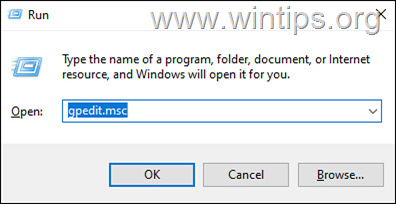
3. ここで、グループポリシーエディターで以下のパスに移動します。
- コンピュータの構成」→「管理用テンプレート」→「Windowsコンポーネント」→「ファイルエクスプローラー
4. 右ペインで ダブルクリック で Windows Defender SmartScreenを設定する。
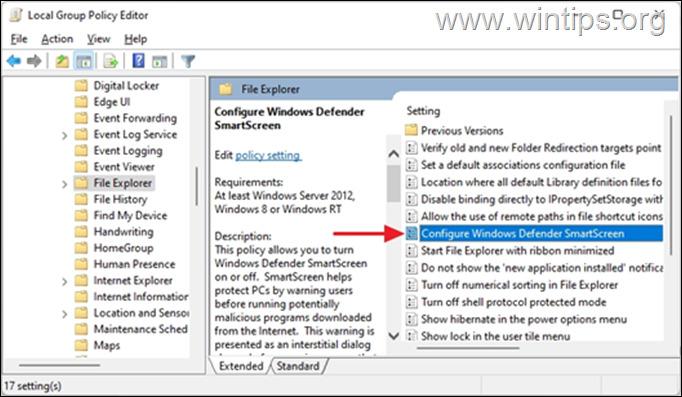
5. 選択 有効です。 をクリックします。 OKです。
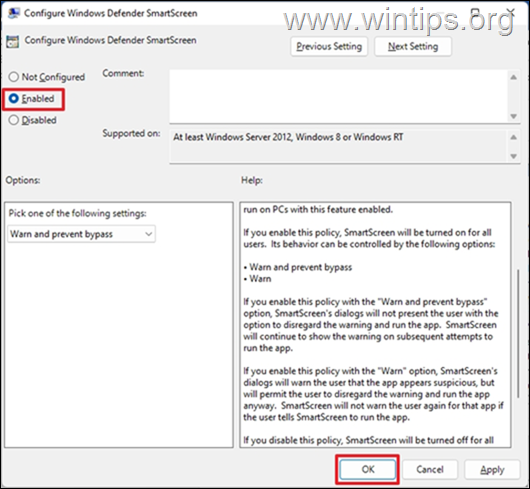
6. グループポリシーエディターを閉じます。 リブート を起動し、エラーが出なくなったかどうか確認してください。
方法3.プロキシサーバーを無効にするとSmartScreenにアクセスできなくなる。
デバイスでプロキシサーバーを使用している場合、ネットワークに影響を与え、Windowsスマートスクリーンの問題につながる可能性があります。 プロキシサーバーを無効にするには、次の手順に従います。
1. 次のページへ スタート > 設定です。 選ぶ ネットワークとインターネット をクリックし、左側にある 代理人です。
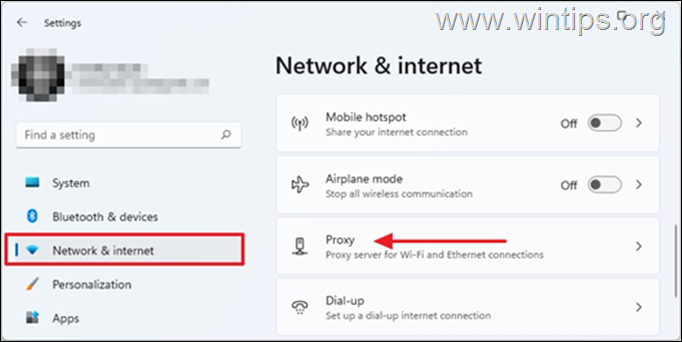
2. アンダー 手動でプロキシを設定する。 クリック セットアップ
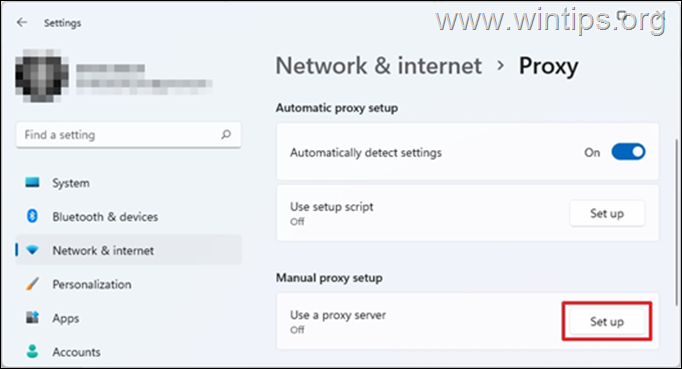
3.トグルオフ ボタン プロキシサーバーを利用する を打つと 保存する。
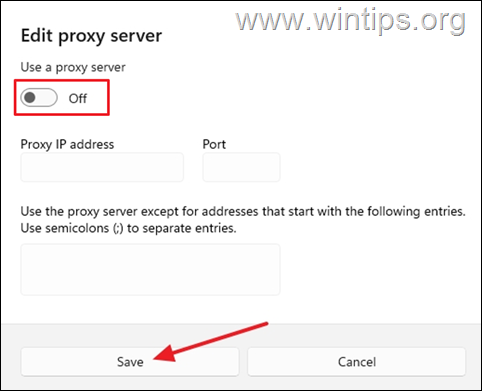
4. 完了したら、問題が解決されたかどうかを確認します。
方法4.コンピュータのウイルスやマルウェアをスキャンする。
上記の方法を試しても「Windows SmartScreen」エラーが消えない場合は、お使いのコンピュータにルートキット、マルウェア、ウイルスなどの有害なプログラムが100%含まれていないことを確認してください。 このタスクを実行するには、このクイックマルウェアスキャンおよび除去ガイドの手順に従って、SmartScreenエラーが修正されたかどうかを確認してください。
方法5.ユーザープロファイルを新規に作成する。
SmartScreenの問題が解決しない場合は、ユーザープロファイルが破損している可能性があります。 その場合は、新しいユーザープロファイルを作成し、問題が解決するかどうかを確認します。
1. 次のページへ スタート > 設定です。
2. 選択 決算情報 を選択し 家族、他のユーザー
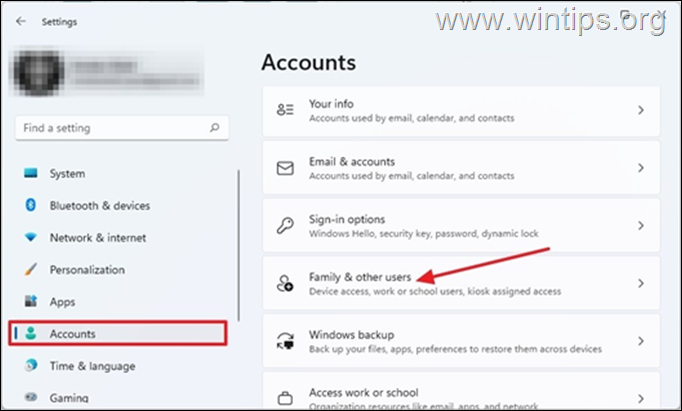
3. アンダー その他のユーザー 選ぶ アカウント追加
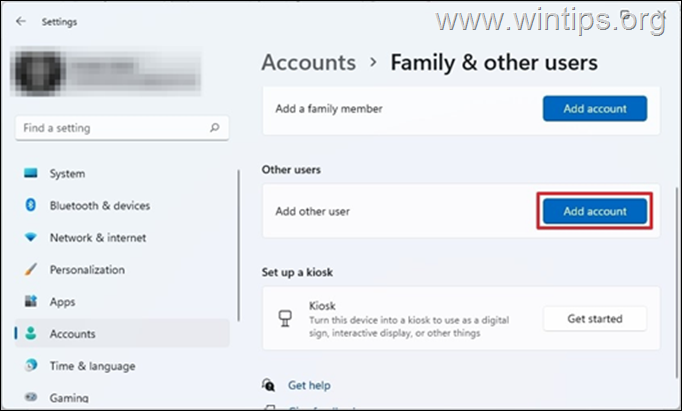
4. 次の画面で この人のサインイン情報を持っていない
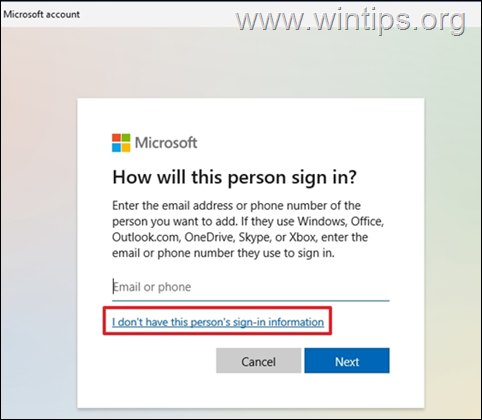
5. を選択してください。 Microsoftアカウントを持たないユーザーを追加する。
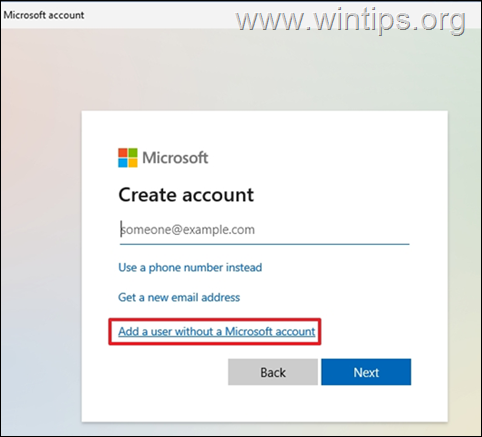
6. で 誰が使うんだ、このPC セクションで、優先順位を入力します。 ユーザー名 と 暗証番号 をクリックしてください。 次のページ
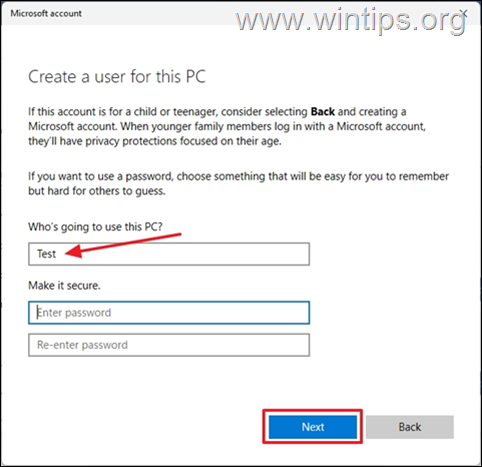
7. を選択します。 アカウントの種類を変更する から ドロップダウンメニュー を新しく作成したアカウントに追加します。
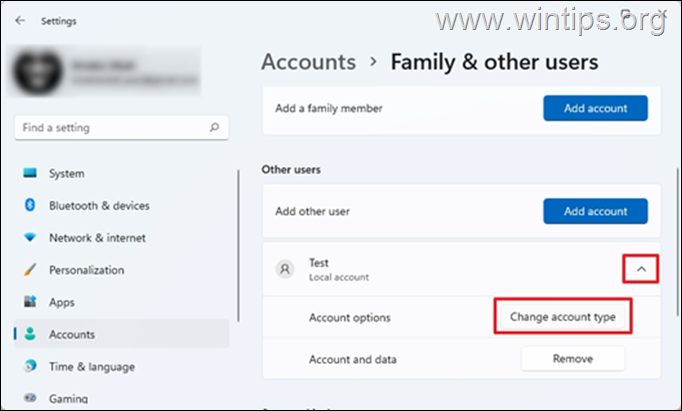
8. アカウントの種類を変更する 管理者 を押し、次に OKです。
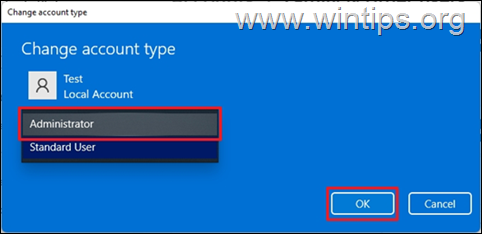
9. 開いているプログラムをすべて終了し リブート コンピュータの
10. サインイン画面で新しいアカウントを選択してログインし、SmartScreenのエラーが表示されるかどうかを確認します。 表示されない場合は、古いアカウントからファイルや設定を転送して完了です。
以上!どの方法が効果的でしたか?
このガイドが役に立ったかどうか、あなたの経験についてコメントを残してください。 他の人のために、このガイドを「いいね!」と「シェア」してください。

アンディ・デイビス
Windows に関するシステム管理者のブログ





